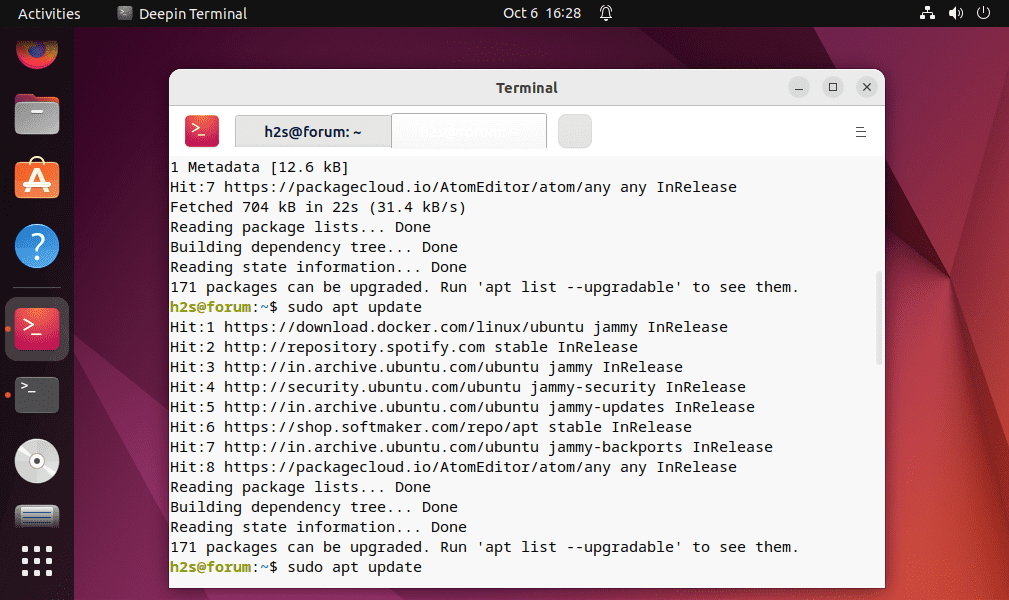
Давайте узнаем команды для установки простого терминального приложения Deepin на Ubuntu 24.04 или 22.04 LTS Jammy Jelly Fish, чтобы заменить стандартный терминал Gnome.
Deepin Terminal — это открытый исходный код, созданный компанией Deepin Technology, разработчиками ОС Linux. Главное, что привлекает пользователя в эмуляторе терминала Deepin, — это простой интерфейс с ценными функциями. Он предлагает интерфейс в виде вкладок, где можно создавать дополнительные рабочие пространства, как это делается в браузерах. Кроме того, мы можем создавать настраиваемые сочетания клавиш для выполнения различных команд. Например, вы не хотите писать команду обновления системы, чтобы каждый раз запускать ее вручную, а затем задать для нее сочетание клавиш. После этого вам нужно будет каждый раз нажимать это сочетание, и терминал автоматически выполнит команду обновления.
Deepin — это дистрибутив Linux, основанный на Debian, для тех, кто не знает. Он использует его окружение рабочего стола и ориентирован на элегантный дизайн. Нельзя не упомянуть и о macOS, которая сочетает в себе лучшее из двух миров для пользователей Linux. Однако многие из нас заинтригованы приложениями Deepin, но не хотят полностью устанавливать эту ОС на свою систему. Если это так, и вам нравится терминал Deepin, мы обсудим его установку на системы Ubuntu Linux.
Шаги по установке Deepin Terminal на Ubuntu 24.04 или 22.04 LTS
Приведенные здесь шаги можно использовать и для других дистрибутивов Linux, основанных на Ubuntu 24.04 или 22.04, таких как Linux Mint, POP OS и других…
1. Обновление Ubuntu 24.04 или 22.04
Откройте стандартное приложение терминала системы Ubuntu или нажмите кнопку Ctrl+ALT+T. Затем выполните команду обновления системы, чтобы установить доступные обновления и обновить индексный кэш пакетов APT.
sudo apt update && sudo apt upgrade2. Установка Deepin Terminal на Ubuntu 24.04 или 22.04
Для установки терминала Deepin на Ubuntu 24.04 или 22.04 нам не нужно добавлять сторонние репозитории. Это связано с тем, что пакеты приложений можно получить из системного репозитория по умолчанию с помощью менеджера пакетов APT. Поэтому выполните следующую команду, и все будет готово.
sudo apt install deepin-terminal3. Запустите приложение терминала
После завершения установки перейдите к программе запуска приложений в вашей системе Linux и найдите «Deepin Terminal»,«, как его значок появится в результатах поиска, и нажмите, чтобы запустить его.
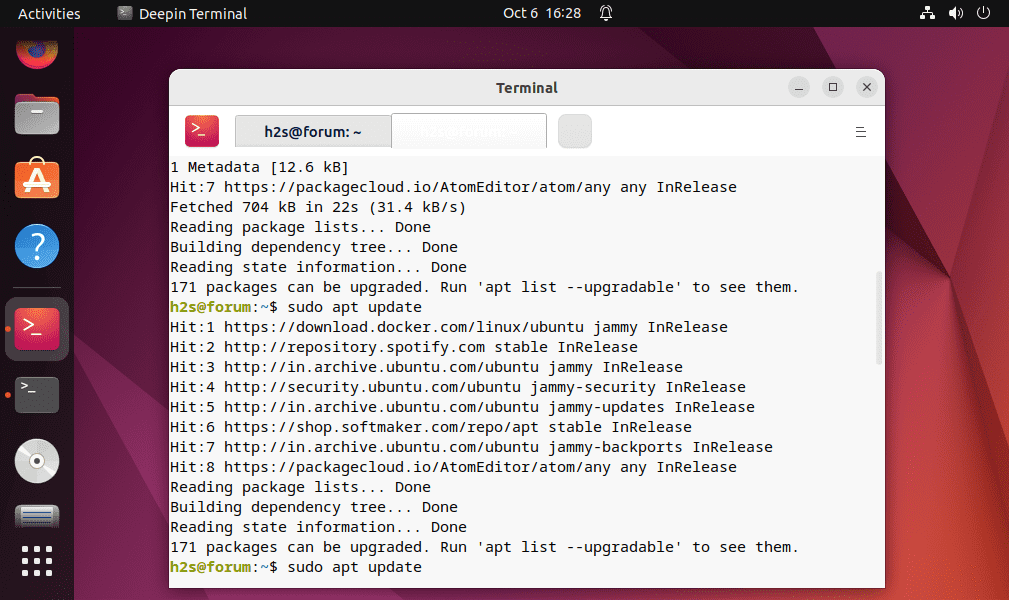
4. Как добавить пользовательские команды
Те, кто хочет добавить сочетания клавиш для быстрого выполнения различных обычных команд без ввода их вручную, могут воспользоваться функцией «Пользовательские команды» терминала Deepin. Нажмите на значок бургера в правой верхней части терминала и выберите «Пользовательские команды».
После этого нажмите на кнопку «Добавить команды» кнопка.
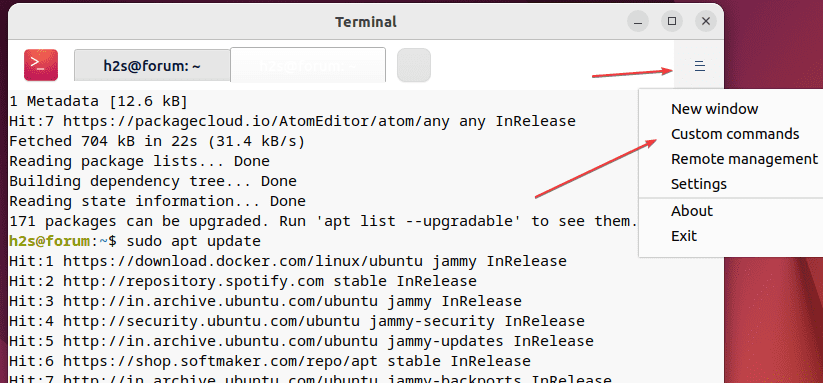
- Дайте команде какое-нибудь имя.
- Введите команду, которую вы хотите выполнять автоматически с помощью сочетания клавиш.
- Введите сочетание клавиш, которое нужно использовать для этой команды.
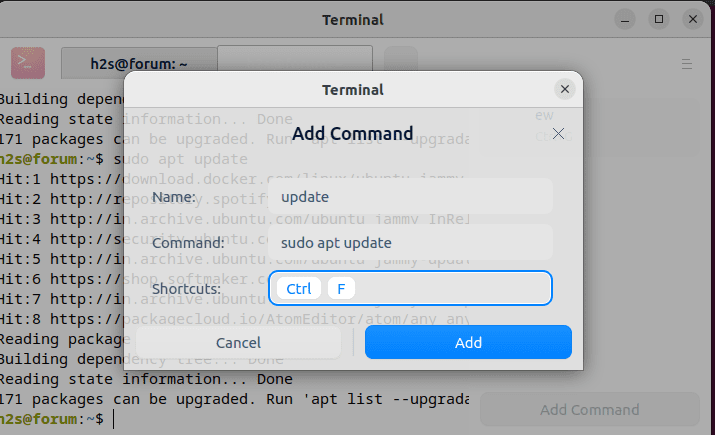
5. Как обновить
В случае, если в будущем для терминала будет доступно какое-либо обновление из официального репозитория, для его установки просто выполните следующие действия:
sudo apt update && sudo apt upgrade
6. Деинсталляция или удаление терминала Deepin
Если вам не понравилось это терминальное приложение, вот команда, которую нужно выполнить, чтобы полностью удалить его из Ubuntu 24.04 или 22.04.
sudo apt autoremove --purge deepin-terminal
